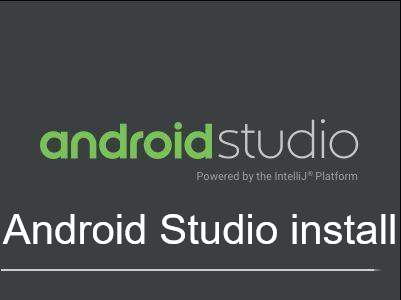
안녕하세요 오늘은 Android Studio 설치방법에대해 간단히 알려드릴거에요.
잘 따라오시면 아주 쉽게 누구나 설치하실 수 있습니다.
아참 안드로이드 스튜디오 설치하기전에 제 게시글에있는 자바를 설치하는건 필수입니다.
자바 게시판에 JDK설치 방법을 참고해주세요~
바로 본론으로 들어가서 설치를 하기 위해 아래 사이트 주소로 들어가주세요.
https://developer.android.com/studio?
Download Android Studio and SDK tools
developer.android.com

들어가시면 위와 같은 사이트가 뜹니다.
Download Android Studio 를 눌러주세요.

보시다시피 windows 64비트와 32비트 그리고 Mac Unix 이렇게 나뉘어져있는데요
저는 windows 64비트이기 때문에 맨 위에꺼로 설치를 할게요 .exe을 눌러주세요.

다운이 완료되고 실행을 시키시면 위와 같은 창이떠요 Next를 눌러주세요.

두개의 체크박스가 체크된 상태로 Next

경로지정하는 부분인데요 저는 기본값으로 되어있는 그대로 놔두겠습니다. Next

Install을 눌러주세요.

설치중 화면입니다.

완료가 됐네요.
Next를 눌러주시면 됩니다.

거의 다 왔네요 Finish를 눌러주세요.

전에 쓰던 세팅환경이 있으시면 위에 버튼을 체크해주시고
아니면 아래버튼을 체크한 상태로 Ok를 눌러주세요
저는 처음설치하는거고 그전에 쓰던 세팅환경도 없으니 그대로 OK 누르겠습니다.

Andorid 켜지는 화면입니다.

Next를 눌러주세요

Standard를 선택하셔도 되는데요,
저는 Custom을 선택해서 세팅을 해보겠습니다.

프로그램 사용하실때 원하시는 테마 고르시면 됩니다.
저는Light 가 맘에들어서 선택하고 next를 눌렀습니다.


여기서 중요한게 안드로이드 가상머신을 설치할거냐 안할거냐그 차이가 있습니다.
만약 가상머신을 설치 하실거면 Android Virtual Device 를 체크해주시면 됩니다.
저는 가상머신을 설치 할거여서 체크 하겠습니다.

기본 값으로 설정 되있는걸 놔두고 아무것도 건들지말고 Next 눌러주세요

Finish를 눌러주세요.

마무리 설치중입니다.

설치가 다 됐네요 Finish 를 눌러주세요.

그러면 이러한 화면이 뜨게됩니다.
이렇게해서 설치가 다 완료됐습니다.
궁금하신 사항은 댓글로 남겨주세요.